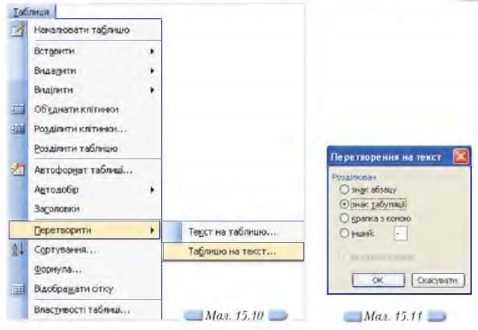|
|
|
| Строка 1: |
Строка 1: |
| - | <metakeywords>Гіпермаркет Знань - перший в світі!, Гіпермаркет Знань, Інформатика, 10 клас, клас, урок, на Тему, Перетворення таблиці на текст, навпаки, Автоформат</metakeywords> | + | <metakeywords>Гіпермаркет Знань - перший в світі!, Гіпермаркет Знань, Інформатика, 10 клас, клас, урок, на Тему, Перетворення таблиці на текст, навпаки, Автоформат, Таблицю, текст, Текстовий процесор</metakeywords> |
| | | | |
| | '''[[Гіпермаркет Знань - перший в світі!|Гіпермаркет Знань]]>>[[Інформатика|Інформатика ]]>>[[Інформатика 10 клас|Інформатика 10 клас]]>> Інформатика: Перетворення таблиці на текст і навпаки. Автоформат'''<br> | | '''[[Гіпермаркет Знань - перший в світі!|Гіпермаркет Знань]]>>[[Інформатика|Інформатика ]]>>[[Інформатика 10 клас|Інформатика 10 клас]]>> Інформатика: Перетворення таблиці на текст і навпаки. Автоформат'''<br> |
| | | | |
| - | <br> '''Як перетворити таблицю на текст і навпаки?''' | + | <br> '''Як перетворити таблицю на текст і навпаки?''' |
| | | | |
| - | Таблицю або її частину можна перетворити на звичайний текст. Для цього потрібно виконати вказівку Таблиця/Перетворити/Таблицю на текст (мал. 15.10), та у відповідному діалоговому вікні обрати потрібний Розділювач для відокремлення тексту (мал. 15.11). | + | [[Дидактический материал на тему: Электронные таблицы|Таблицю]] або її частину можна перетворити на звичайний текст. Для цього потрібно виконати вказівку Таблиця/Перетворити/Таблицю на текст (мал. 15.10), та у відповідному діалоговому вікні обрати потрібний Розділювач для відокремлення тексту (мал. 15.11). |
| | | | |
| - | Для перетворення тексту на таблицю слід визначити місця тексту, в яких текст повинен розділятися на рядки та стовпці. Такі місця можна визначити за допомогою вставлення в текст розділових символів. Наприклад, для <br>відокремлення стовпців можна використати символи табуляції, а для відокремлення рядків — символи абзацу. Потім слід виділити текст, який потрібно перетворити на таблицю, та виконати вказівку Таблиця/Перетворити/Текст на таблицю.<br> | + | Для перетворення тексту на таблицю слід визначити місця тексту, в яких текст повинен розділятися на рядки та стовпці. Такі місця можна визначити за допомогою вставлення в текст розділових символів. Наприклад, для <br>відокремлення стовпців можна використати символи табуляції, а для відокремлення рядків — символи абзацу. Потім слід виділити [[Оформление текста|текст]], який потрібно перетворити на таблицю, та виконати вказівку Таблиця/Перетворити/Текст на таблицю.<br> |
| | | | |
| - | [[Image:28.10-15.jpg]] | + | [[Image:28.10-15.jpg|550px|Розділювач для відокремлення тексту]] |
| | | | |
| - | Далі залишається задати потрібні значення параметрів: вказати кількість та ширину стовпців, відмітити, який символ вважати за розділювач: символ абзацу, табуляції, крапку з комою чи інший. | + | Далі залишається задати потрібні значення параметрів: вказати кількість та ширину стовпців, відмітити, який символ вважати за розділювач: символ абзацу, табуляції, крапку з комою чи інший. |
| | | | |
| | '''Вправа 15.8.1'''. Перетворення звичайного тексту на таблицю та навпаки. | | '''Вправа 15.8.1'''. Перетворення звичайного тексту на таблицю та навпаки. |
| | | | |
| - | '''Завдання'''. Перетворити дані спортивної кваліфікації Віталія Кличка з документа Кличко.йос, що зберігається на СD-диску і в папці Текстовий процесор, на таблицю, а відомості щодо матчу з Кевіном Джонсом (12.12.2009) з таблиці Статистика в боксі — назвичайний текст. | + | '''Завдання'''. Перетворити дані спортивної кваліфікації Віталія Кличка з документа Кличко.dос, що зберігається на СD-диску і в папці Текстовий процесор, на таблицю, а відомості щодо матчу з Кевіном Джонсом (12.12.2009) з таблиці Статистика в боксі — назвичайний текст. |
| | | | |
| - | 1. Відкрийте файл Кличко^ое, що зберігається на СD-диску в папці Текстовий процесор, перегляньте його вміст та збережіть із тим самим іменем у папці Текстовий процесор вашої структури папок. | + | 1. Відкрийте файл Кличко doc, що зберігається на СD-диску в папці Текстовий процесор, перегляньте його вміст та збережіть із тим самим іменем у папці Текстовий процесор вашої структури папок. |
| | | | |
| - | 2. Виділіть частину тексту (мал. 15.12); виконайте вказівку Таблиця/Перетворити/Текст на таблицю та у діалоговому вікні Перетворити на таблицю встановіть перемикач Автодобір ширини стовпців у положення за вмістом (мал. 15.12). | + | 2. Виділіть частину тексту (мал. 15.12); виконайте вказівку Таблиця/Перетворити/Текст на таблицю та у [[Операційна система Windows. Вікна.|діалоговому вікні]] Перетворити на таблицю встановіть перемикач Автодобір ширини стовпців у положення за вмістом (мал. 15.12). |
| | | | |
| - | В результаті у документі з’явиться таблиця 9х2. | + | В результаті у документі з’явиться таблиця 9х2. |
| | | | |
| - | 3. Виділіть перший рядок таблиці Статистика в боксі та перетворіть його вміст на звичайний текст. Для цього потрібно виконати вказівку Таблиця/Перетворити/Таблицю на текст (мал. 15.10). Перемістіть утворений текст так, щоб він розміщувався після таблиці. | + | 3. Виділіть перший рядок таблиці Статистика в боксі та перетворіть його вміст на звичайний текст. Для цього потрібно виконати вказівку Таблиця/Перетворити/Таблицю на текст (мал. 15.10). Перемістіть утворений текст так, щоб він розміщувався після таблиці. |
| | | | |
| - | 4. Виділіть заголовок таблиці, виконайте вказівку Таблиця/Заголовки та експериментально перевірте дію вказівки. | + | 4. Виділіть заголовок таблиці, виконайте вказівку Таблиця/Заголовки та експериментально перевірте дію вказівки. |
| | | | |
| - | 5. Збережіть внесені у документ зміни, але не закривайте його. | + | 5. Збережіть внесені у документ зміни, але не закривайте його. |
| | | | |
| - | [[Image:28.10-16.jpg]] | + | [[Image:28.10-16.jpg|420px|Файл Кличко]] |
| | | | |
| | + | <br> |
| | | | |
| | + | '''Як застосувати автоформат?''' |
| | | | |
| - | '''Як застосувати автоформат?'''
| + | Автоматичне форматування таблиці можна застосувати до вже створеної таблиці за допомогою вказівки Таблиця/Автоформат таблиці або під час її створення за допомогою вказівки Таблиця/Вставити таблицю, натиснувши кнопку Автоформат в діалоговому вікні Вставка таблиці. |
| | | | |
| - | Автоматичне форматування таблиці можна застосувати до вже створеної таблиці за допомогою вказівки Таблиця/Автоформат таблиці або під час її створення за допомогою вказівки Таблиця/Вставити таблицю, натиснувши кнопку Автоформат в діалоговому вікні Вставка таблиці.
| + | На екрані з’явиться діалогове вікно Автоформат таблиці, за допомогою якого можна обрати один з кількох стандартних табличних форматів. Після добору потрібного формату слід клацнути на кнопці Застосувати. |
| | | | |
| - | На екрані з’явиться діалогове вікно Автоформат таблиці, за допомогою якого можна обрати один з кількох стандартних табличних форматів. Після добору потрібного формату слід клацнути на кнопці Застосувати.
| + | '''Вправа 15.9.1'''. Застосування стандартного стилю таблиці під час її автоформатування. |
| | | | |
| - | '''Вправа 15.9.1'''. Застосування стандартного стилю таблиці під час її автоформатування. | + | '''Завдання.''' Застосувати стиль до таблиці Статистика в боксі з документа Кличко.doc, що зберігається на [http://xvatit.com/it/fishki-ot-itshki/ CD-диску]. |
| | | | |
| - | '''Завдання.''' Застосувати стиль до таблиці Статистика в боксі з документа Кличко.doc, що зберігається на CD-диску.
| + | 1. Відкрийте файл Кличко doc, що зберігається на СD-диску в папці [[Презентация на тему: Текстовий процесор WORD 2007|Текстовий процесор]]. |
| | | | |
| - | 1. Відкрийте файл Кличко^ое, що зберігається на Сй-диску в папці Текстовий процесор.
| + | 2. Виділіть таблицю Статистика в боксі та виконайте вказівку Таблиця/Автоформат таблиці. |
| | | | |
| - | 2. Виділіть таблицю Статистика в боксі та виконайте вказівку Таблиця/Автоформат таблиці.
| + | 3. У діалоговому вікні Автоформат таблиці зі списку запропонованих стилів виберіть стандартний стиль автоформату таблиці Таблиця-список 7. |
| - | | + | |
| - | 3. У діалоговому вікні Автоформат таблиці зі списку запропонованих стилів виберіть стандартний стиль автоформату таблиці Таблиця-список 7. | + | |
| - | | + | |
| - | 4. Збережіть документ до вашої структури папок.
| + | |
| | | | |
| | + | 4. Збережіть документ до вашої структури папок. |
| | | | |
| | + | <br> |
| | | | |
| | ''Морзе Н. В. Інформатика: підруч. для 10 кл. загальноосвіт. навч. закл.: рівень стандарту/Н. В. Морзе, В.П. Вембер, О.Г. Кузьмінська. — К.: Школяр, 2010. — 304 с.: іл.''<br> | | ''Морзе Н. В. Інформатика: підруч. для 10 кл. загальноосвіт. навч. закл.: рівень стандарту/Н. В. Морзе, В.П. Вембер, О.Г. Кузьмінська. — К.: Школяр, 2010. — 304 с.: іл.''<br> |
Текущая версия на 21:13, 23 ноября 2012
Гіпермаркет Знань>>Інформатика >>Інформатика 10 клас>> Інформатика: Перетворення таблиці на текст і навпаки. Автоформат
Як перетворити таблицю на текст і навпаки?
Таблицю або її частину можна перетворити на звичайний текст. Для цього потрібно виконати вказівку Таблиця/Перетворити/Таблицю на текст (мал. 15.10), та у відповідному діалоговому вікні обрати потрібний Розділювач для відокремлення тексту (мал. 15.11).
Для перетворення тексту на таблицю слід визначити місця тексту, в яких текст повинен розділятися на рядки та стовпці. Такі місця можна визначити за допомогою вставлення в текст розділових символів. Наприклад, для
відокремлення стовпців можна використати символи табуляції, а для відокремлення рядків — символи абзацу. Потім слід виділити текст, який потрібно перетворити на таблицю, та виконати вказівку Таблиця/Перетворити/Текст на таблицю.
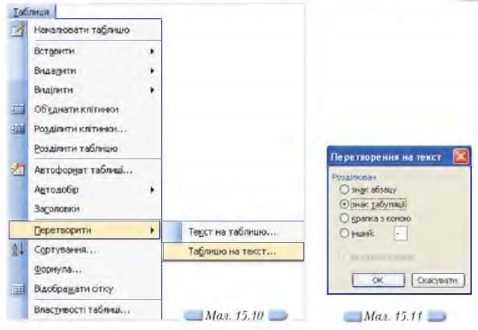
Далі залишається задати потрібні значення параметрів: вказати кількість та ширину стовпців, відмітити, який символ вважати за розділювач: символ абзацу, табуляції, крапку з комою чи інший.
Вправа 15.8.1. Перетворення звичайного тексту на таблицю та навпаки.
Завдання. Перетворити дані спортивної кваліфікації Віталія Кличка з документа Кличко.dос, що зберігається на СD-диску і в папці Текстовий процесор, на таблицю, а відомості щодо матчу з Кевіном Джонсом (12.12.2009) з таблиці Статистика в боксі — назвичайний текст.
1. Відкрийте файл Кличко doc, що зберігається на СD-диску в папці Текстовий процесор, перегляньте його вміст та збережіть із тим самим іменем у папці Текстовий процесор вашої структури папок.
2. Виділіть частину тексту (мал. 15.12); виконайте вказівку Таблиця/Перетворити/Текст на таблицю та у діалоговому вікні Перетворити на таблицю встановіть перемикач Автодобір ширини стовпців у положення за вмістом (мал. 15.12).
В результаті у документі з’явиться таблиця 9х2.
3. Виділіть перший рядок таблиці Статистика в боксі та перетворіть його вміст на звичайний текст. Для цього потрібно виконати вказівку Таблиця/Перетворити/Таблицю на текст (мал. 15.10). Перемістіть утворений текст так, щоб він розміщувався після таблиці.
4. Виділіть заголовок таблиці, виконайте вказівку Таблиця/Заголовки та експериментально перевірте дію вказівки.
5. Збережіть внесені у документ зміни, але не закривайте його.

Як застосувати автоформат?
Автоматичне форматування таблиці можна застосувати до вже створеної таблиці за допомогою вказівки Таблиця/Автоформат таблиці або під час її створення за допомогою вказівки Таблиця/Вставити таблицю, натиснувши кнопку Автоформат в діалоговому вікні Вставка таблиці.
На екрані з’явиться діалогове вікно Автоформат таблиці, за допомогою якого можна обрати один з кількох стандартних табличних форматів. Після добору потрібного формату слід клацнути на кнопці Застосувати.
Вправа 15.9.1. Застосування стандартного стилю таблиці під час її автоформатування.
Завдання. Застосувати стиль до таблиці Статистика в боксі з документа Кличко.doc, що зберігається на CD-диску.
1. Відкрийте файл Кличко doc, що зберігається на СD-диску в папці Текстовий процесор.
2. Виділіть таблицю Статистика в боксі та виконайте вказівку Таблиця/Автоформат таблиці.
3. У діалоговому вікні Автоформат таблиці зі списку запропонованих стилів виберіть стандартний стиль автоформату таблиці Таблиця-список 7.
4. Збережіть документ до вашої структури папок.
Морзе Н. В. Інформатика: підруч. для 10 кл. загальноосвіт. навч. закл.: рівень стандарту/Н. В. Морзе, В.П. Вембер, О.Г. Кузьмінська. — К.: Школяр, 2010. — 304 с.: іл.
Зміст уроку
 конспект уроку і опорний каркас конспект уроку і опорний каркас
 презентація уроку презентація уроку
 інтерактивні технології інтерактивні технології
 акселеративні методи навчання
Практика акселеративні методи навчання
Практика
 тести, тестування онлайн тести, тестування онлайн
 задачі та вправи задачі та вправи
 домашні завдання домашні завдання
 практикуми та тренінги практикуми та тренінги
 питання для дискусій в класі
Ілюстрації питання для дискусій в класі
Ілюстрації
 відео- та аудіоматеріали відео- та аудіоматеріали
 фотографії, малюнки фотографії, малюнки
 графіки, таблиці, схеми графіки, таблиці, схеми
 комікси, притчі, приказки, кросворди, анекдоти, приколи, цитати
Доповнення комікси, притчі, приказки, кросворди, анекдоти, приколи, цитати
Доповнення
 реферати реферати
 шпаргалки шпаргалки
 фішки для допитливих фішки для допитливих
 статті (МАН) статті (МАН)
 література основна та додаткова література основна та додаткова
 словник термінів
Удосконалення підручників та уроків словник термінів
Удосконалення підручників та уроків
 виправлення помилок в підручнику виправлення помилок в підручнику
 заміна застарілих знань новими
Тільки для вчителів заміна застарілих знань новими
Тільки для вчителів
 календарні плани календарні плани
 навчальні програми навчальні програми
 методичні рекомендації методичні рекомендації
 обговорення обговорення
 Ідеальні уроки-кейси Ідеальні уроки-кейси
Якщо у вас є виправлення або пропозиції до даного уроку, напишіть нам.
Якщо ви хочете побачити інші корективи і побажання до уроків, дивіться тут - Освітній форум.
|